Med Microsofts Sound Recorder, tilgængelig på alle versioner af Windows, kan du optage, redigere og afspille din stemme. Lyder som et jordegern, en hule trold eller Darth Vader (tørst efter verdensherredømmet valgfri)! Det vil også lade dig forbinde sætninger sammen, tilføje musik eller indsætte dine kommentarer i et dokument. Vi viser dig hvordan.
Steps
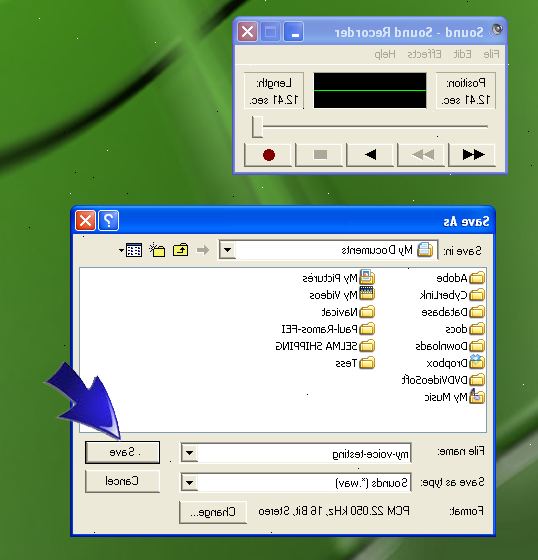
Første del: windows 7
- 1Åbn lydoptager. Klik på knappen Start. I søgefeltet indtaster lydoptager, og i den liste over resultater på Lydoptager.
- 2Start optagelse. I Lydoptager vinduet Klik på Start optagelse, knappen med den røde prik.
- 3Syng, siger, eller stemme hvad du vil registreres. Den grønne bjælke bevæger sig frem og tilbage for at lade dig vide, det er at fange optagelsen.
- 4Stop optagelsen. Klik på Stop indspilning knappen (den sorte firkant) for at stoppe optagelsen. Dette vil automatisk bringe mulighed for at gemme optagelsen.
- 5Gemme optagelsen. Sørg for at gemme den på et sted, hvor du nemt kan finde den igen senere.
- Hvis du ikke er helt klar til at gemme, skal du klikke på Annuller. I Gem som Cancel.> Dialogboksen klikke på Genoptag optageknappen. Når du er færdig, skal du klikke på Stop optagelse, og gem filen.
Windows Vista
- 1Åbn lydoptager. Klik på Start-knappen, klik på Alle programmer, klik på Tilbehør, og klik derefter på Lydoptager.
- 2Start optagelse. For at starte optagelsen ved at klikke på knappen Optag (den med den røde cirkel).
- 3Stop optagelsen. Klik på Stop indspilning knappen (den sorte firkant) for at stoppe optagelsen. Dette vil automatisk bringe mulighed for at gemme optagelsen.
- 4Gemme optagelsen. Sørg for at gemme den på et sted, hvor du nemt kan finde den igen senere. Hvis du ikke er helt klar til at gemme, skal du klikke på Annuller. I Gem som Cancel.> Dialogboksen klikke på Genoptag optageknappen. Når du er færdig, skal du klikke på Stop optagelse, og gem filen.
- 5Åbn optagelse med en media-player-program. Windows Media Player, iTunes, RealPlayer eller et lignende program skal fungere.
Windows XP
- 1Åbn lydoptager. Klik på knappen Start, peg på Alle programmer, peg på Tilbehør, peg på Underholdning, og klik derefter på Lydoptager.
- 2Start optagelse. For at starte optagelsen ved at klikke på knappen Optag (den med den røde cirkel).
- 3Stop optagelsen. Når du er færdig med at optage, skal du klikke på knappen Stop. Det er den ene med den sorte firkant ved siden af Record Stop knap>.
- 4Lyt til din optagelse. Klik på knappen Afspil med enkelt sort pil for at afspille optagelsen tilbage.
- 5Spole frem eller tilbage. De dobbelte sorte pile lader tilbage (peger mod venstre pile), eller spol frem (de peger mod højre pile. Ligesom en båndoptager eller cd-afspiller.
- 6Redigere optagelsen. Eksperimenter med indstillingerne under Rediger og effekter Rediger>.
- 7Gem din færdige optagelse. Fra menuen Filer skal du vælge Gem fil> eller Gem som..., sætte den, hvor du let kan finde den, og gå indspille nogle flere!
Ting at kontrollere i alle vinduer versioner
- 1Kontroller computerens kapacitet. For at kunne bruge Sound Recorder (eller hvilken som helst computer optageenhed), skal du have et lydkort installeret. De fleste laptops kommer med en pre-installeret, sammen med en indbygget mikrofon. For dem der ikke gør, bliver du nødt til at købe et lydkort og input-enhed (fx en mikrofon) separat. Prisen for disse komponenter er proportional med det niveau af kvalitet du kræver, der spænder fra et par dollars til mange tusinde-og overalt i mellem.
- For at afspille lyd, skal du have højttalere-eller et par hovedtelefoner-installeret på din computer.
- Hvis du vil optage din stemme, skal du bruge en mikrofon.
- Du kan afspille Sound Recorder filer med Sound Recorder, naturligvis, men du kan også spille den tilbage med de fleste andre medieafspillere, herunder Windows Media Player, iTunes eller andre lignende programmer.
Tips
- Hvis du ikke kan finde Sound Recorder på computeren, kan du have slettet programmet (måske længe siden, mens du prøver at gøre plads på din harddisk). I dette tilfælde kan du nemt downloade en anden gratis optagelse program fra et betroet websted.
- For at øge din optagetid ud over den indledende 60 sekunders grænse, der er et par ting, du kan gøre. Den første måde er ved brute force-klippe og klistre.
- Optag de maksimale 60 sekunders stilhed. Fra menuen Rediger skal du vælge Copy Edit> og derefter vælge Sæt ind. Dette vil fordoble længden af din optagelse, til 120 sekunder. Derfra kan du fortsætte med at indsætte, 60 sekunder ad gangen, eller du kan fordoble op: med hver pasta, Copy Paste vælge> igen, og derefter indsætte.. Dette vil forlænge dit rekordtid hurtigt: 60 +60 = 120 + 120 = 240 + 240 = 480 + 480 = 960, osv. Med kun 4 copy-paste operationer, vi nu har 16 minutters rekordtid!
- Den anden måde at forlænge din rekordtid fra 60 sekunder har en lavere brute-force kvotient, og en meget højere nørd faktor.
- Åbn vinduet Kommandoprompt ved at klikke på Start-knappen. I søgefeltet, typen kommandoprompt og fra listen over resultater på Kommandoprompt.
- Ved prompten skrive følgende, hvor filnavn repræsenterer navnet på den fil, du vil optage, og filtype repræsenterer den filtype udvidelsen:
Soundrecorder / file filename.filetype / VARIGHED hhh: mm: ss
For eksempel, hvis du ønsker at lave en wma-optagelse hedder "FunkyBunky" det er 3 minutter, 20 sekunder lang tid ville du skriver
SoundRecorder / FIL FunkyBunky.wma / VARIGHED 0000:03:20 - Tryk på Enter-tasten, og Lydoptager åbnes som et ikon i meddelelsesområdet.
- Optag din brik, og i slutningen af den angivne varighed Lydoptager vil spare dig opus med navnet "FunkyBunky" i C: \ Users \ Bunky
- At optage sange fra din cd-afspiller på din computer, skal du indstille din computer til at genkende line-indgang til optagelse i stedet for mikrofon-indgang, som dette:
- Åbn din Sound kontrolpanel ved at klikke på Start-knappen og derefter klikke på Kontrolpanel. I søgefeltet indtaster lyd, og klik derefter på Lyd.
- Klik på fanen Optagelse.
- Klik Line in, og klik derefter på Angiv standard
- Klik på Egenskaber, klik på fanen Niveauer, og flyt skyderen for lydstyrke til højre for at øge optagelsen volumen, og klik derefter på OK Niveauer>.
- I Øresund dialogboksen klikke på OK lyd>.
- Du er god til at gå!
- Hvis du vil optage din guitar, skal du have et lydkort med en line-indgang. Hvis man ser på bagsiden, front eller side af din computer, bør du se en sektion med tre huller: Den ene er pink, den ene er blå, og en er grøn. Den lyserøde ene er, hvor du tilslutter en mikrofon. Den blå er, hvor du tilslutter line-level ting som cd-afspillere, og den grønne er den stereo output, hvor du tilslutter dine højttalere eller hovedtelefoner. Bare tilslutte din guitar i, skal du gøre følgende:
- Sæt den ene ende af guitaren ledningen i din guitar, og den anden ende ind i en 1/4-inch at 3/8-inch adapter, så sætte ledningen / adapter til Mic input port. Dette vil arbejde.
- Men hvis du ønsker rent faktisk lyder godt, bør du overveje en USB-interface, eller en anden form for aktiv (kræver strøm) grænseflade mellem din guitar og din computer.
- USB mikrofoner og audio interfaces er et fremragende og omkostningseffektiv måde at få lyden ind og ud af din computer. Der er endda USB-mikrofoner, der lyder godt.
Ting du behøver
- Input device-mikrofon, instrument eller en anden afspilningsenhed. De fleste moderne computere har allerede en mikrofon indbygget, men der er mange tilgængelige, hvis din ikke har en.
- Outputenhed-højttalere eller hovedtelefoner
